Rumah >Java >javaTutorial >如何利用JDK自带jmap和jhat监控运行状态的Java进程
如何利用JDK自带jmap和jhat监控运行状态的Java进程
- 不言ke hadapan
- 2018-10-22 16:00:473675semak imbas
本篇文章给大家带来的内容是关于如何利用JDK自带jmap和jhat监控运行状态的Java进程,有一定的参考价值,有需要的朋友可以参考一下,希望对你有所帮助。
对于处于运行状态中的Java进程,JDK自带了很多工具,允许Java开发人员监控运行进程中的各种状态,比如该进程内部创建了多少个对象实例,消耗了多少内存,等等。
本文基于JDK1.8而写成。
我下面写了一个最简单的Java类,包含了一个无限循环,每隔5秒增加一个计数器的值。
package jmap;
class Tool{
private int count = 0;
public void Run() throws InterruptedException{
while(true){
System.out.println("Hello: " + this.count++);
Thread.sleep(5000);
}
}
}
public class JMapTest {
public static void main(String[] args) throws InterruptedException {
Tool tool = new Tool();
tool.Run();
}
}
在Eclipse里执行这个应用。
下面介绍如何使用jmap和jhat监控这个运行进程。
1. 首先取得这个Java运行进程的ID:15392。我是直接用Windows自带的任务管理器获得进程ID的。

2. 使用如下命令行:
jmap -dump:format=b,file=c:tempheapstatus.bin 15392
jmap是JDK提供的工具,位于JDK安装目录的bin文件夹下。

执行命令行,会产生一个heap dump文件: headstatus.bin

3. 现在可以用另一个JDK工具,jhat来读取这个dump文件并解析。使用命令行:
jhat c:tempheapstatus.bin
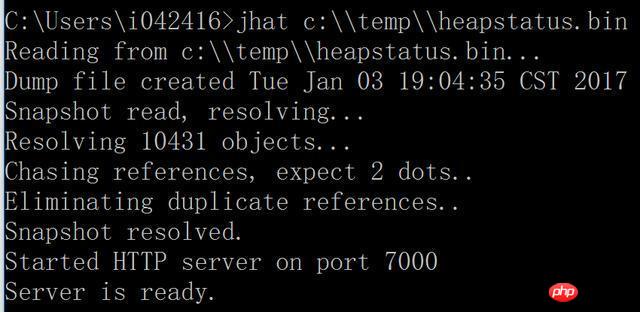
解析完毕后,jhat打印出的输出提示我们Snapshot resolved,可以从本地服务器的7000端口来查看。
访问http://localhost:7000,能看到jmap解析结果。
localhost:7000 in browser:
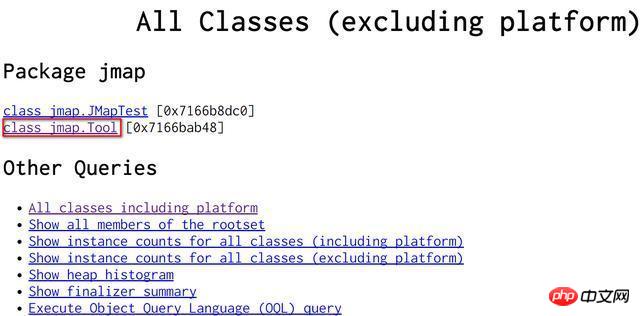
点击超链接“jmap Tool”进入明细:下图意思是我的Tool类的实例@0x7166babd8的成员变量,即计数器的值已经累加到49了。
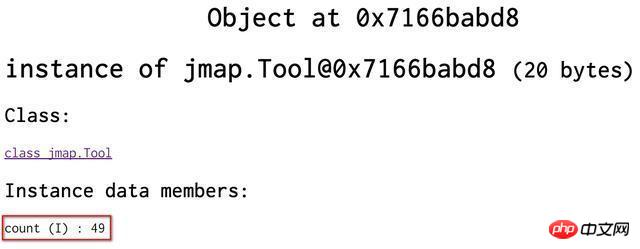
4. 如果大家不喜欢命令行,也可以用一个Eclipse的插件,MAT – Memory Analyzer Tool,也能完成和jmap与jhat命令同样的功能。
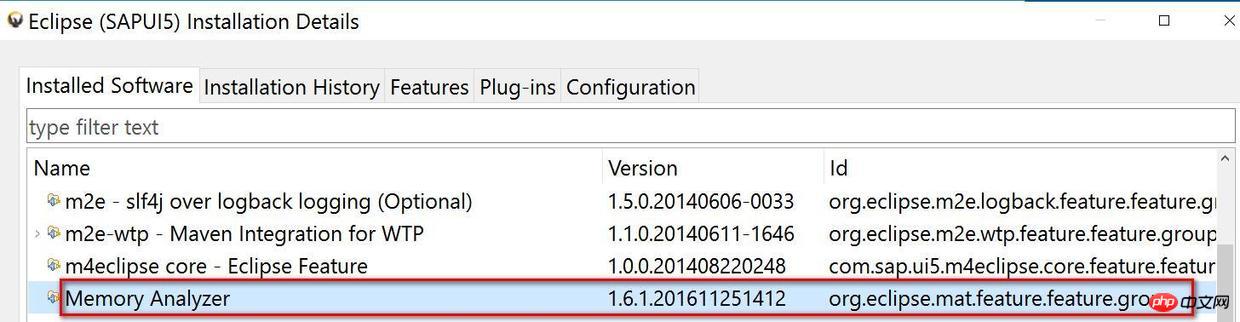
这个插件安装后,在Eclipse里会多出一个视图:
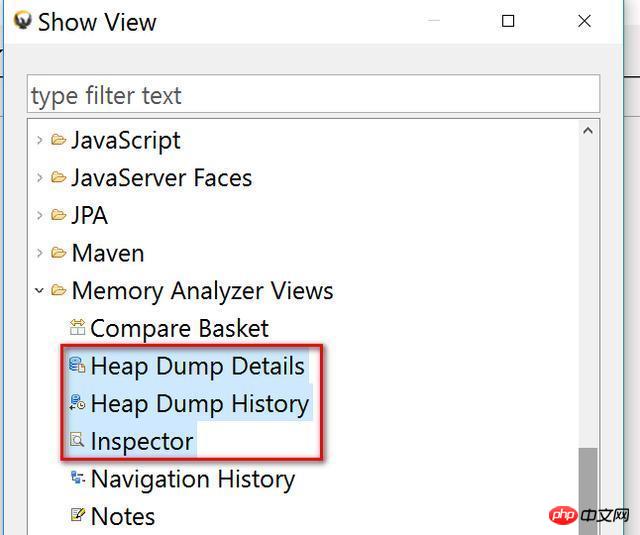
直接将jmap生成的heap dump文件拖到MAT视图里,就能自动解析并显示结果了。
点按钮“Find object by address”:
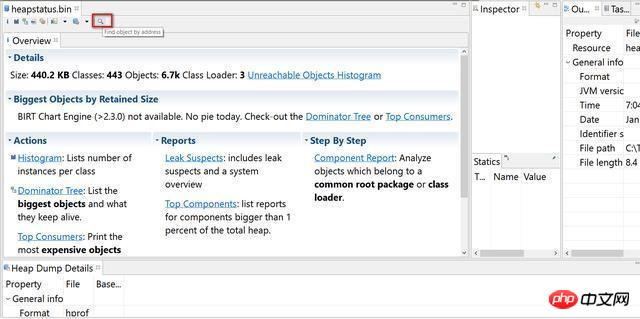
同样能够看到之前在localhost:7000里看到的对象实例的明细:
You can get the same result as you get previously in
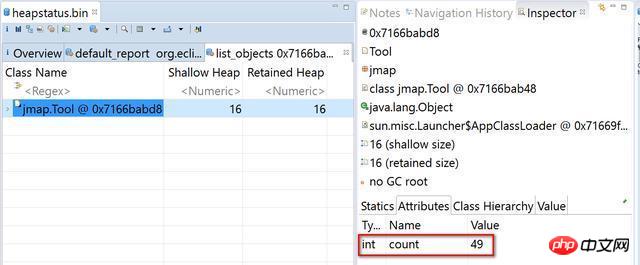
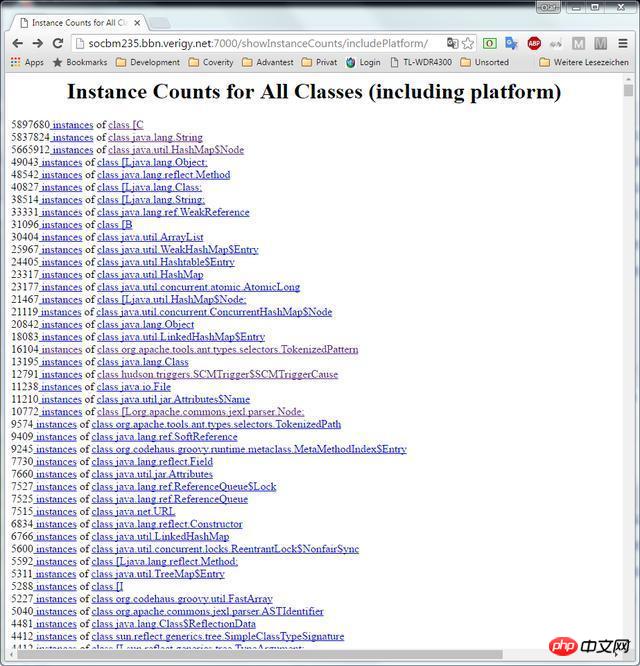
Atas ialah kandungan terperinci 如何利用JDK自带jmap和jhat监控运行状态的Java进程. Untuk maklumat lanjut, sila ikut artikel berkaitan lain di laman web China PHP!

